La porta USB è una delle poche porte universaliche troverai su tutti i computer, Mac o PC. Il numero di dispositivi che è possibile connettere tramite una porta USB è sbalorditivo e, per quanto lo sia, è anche un rischio. Molte persone mantengono aperte le porte USB in modo da poter collegare facilmente i loro numerosi dispositivi, tuttavia, se si preferisce limitare l'uso di dispositivi USB, è possibile disabilitare le porte USB. Ecco come puoi farlo su Windows 10.
Devi disabilitare le unità USB? Puoi farlo con una modifica del registro.
Disabilita le porte USB
Esistono diversi modi per disabilitare le porte USBsu Windows 10, tuttavia, passare a Gestione dispositivi è il metodo migliore. È facile da eseguire, ottieni una semplice GUI con cui lavorare e puoi invertirla senza alcun problema.
Apri Gestione dispositivi. Puoi cercarlo in Ricerca di Windows oppure puoi passare dal Pannello di controllo. Vai a Sistema e sicurezza> Sistema. Fai clic su Gestione dispositivi nella colonna a sinistra.

Espandere il gruppo di controller Universal Serial Busdi dispositivi. Ciascuna delle tue porte USB verrà elencata lì. Fai clic con il pulsante destro del mouse su una porta e, dal menu di scelta rapida, seleziona "Disabilita dispositivo". Ripetere l'operazione per tutte le porte USB elencate sotto i controller Universal Serial Bus.
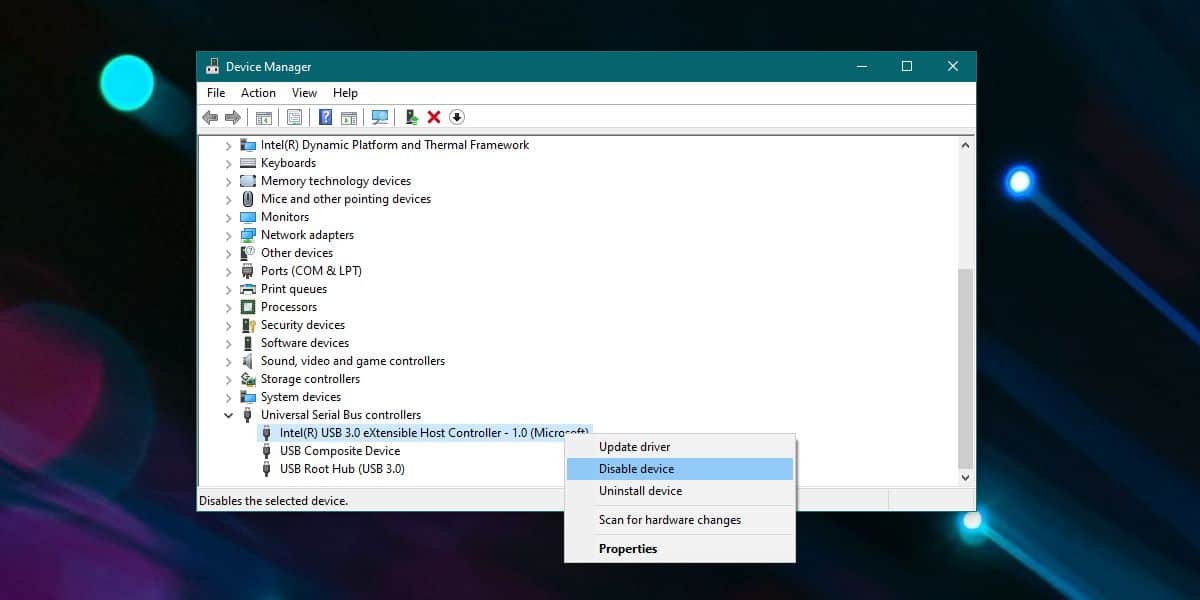
Questo è tutto ciò che devi fare per disabilitare le porte USB. Ogni volta che è necessario abilitarli di nuovo, fare clic con il tasto destro del mouse su una porta in Controller Universal Serial Bus in Gestione dispositivi e selezionare l'opzione "Abilita dispositivo".
Se desideri disabilitare solo parte della tua USBporte, dovrai fare una piccola prova ed errore per capire quale dispositivo in Gestione dispositivi corrisponde alla porta fisica sul tuo sistema. Disabilita un dispositivo e quindi testa tutte le porte sul tuo sistema. Ripeti l'operazione per ogni singolo dispositivo elencato sotto i controller del bus seriale fino a quando non hai identificato correttamente tutte le porte. Dovresti assolutamente scrivere queste informazioni in modo tale che la prossima volta che dovrai utilizzarle, non dovrai più perdere tempo a ripetere il processo di identificazione.
Questa modifica persiste attraverso un riavvio del sistematuttavia, non si applica a quando il sistema è nel BIOS. Ciò significa che se il BIOS è impostato per l'avvio da un dispositivo USB e qualcuno lo connette quando il sistema è acceso, verrà rilevato. Qualsiasi app o sistema operativo sia sull'unità USB sarà in grado di funzionare se è stato impostato per farlo.













Commenti